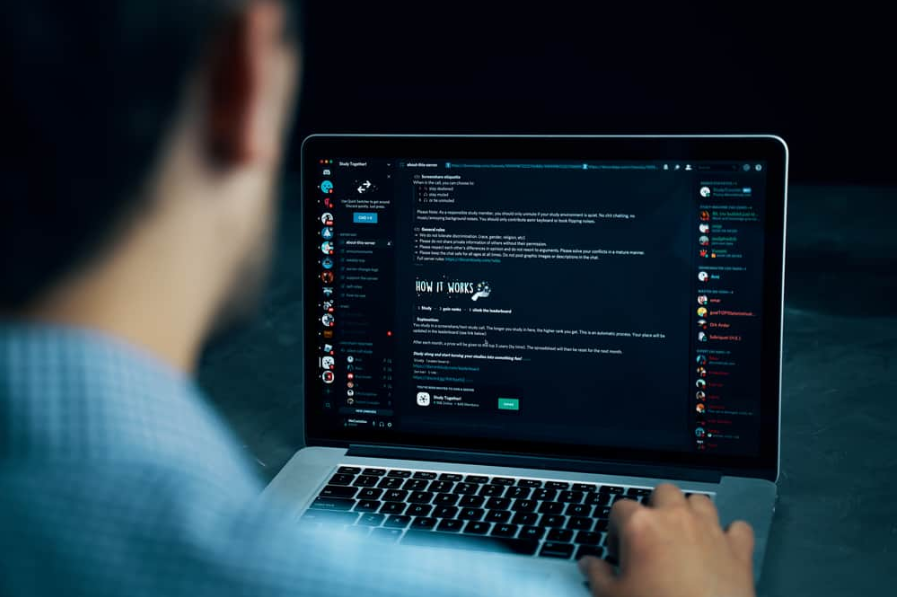Nvidia є дуже популярним технологічним брендом, а її відеокарти мають широке коло клієнтів.
Кожен, у кого на комп’ютері встановлено графічний процесор Nvidia, вважає за краще поєднувати його з монітором Nvidia G-Sync, щоб отримати найкращу продуктивність.
Однак, коли користувачі перевіряють ціни на ці монітори, вони не впевнені, чи зможуть вони витратити таку суму на надійну конфігурацію.
Коли ви зазирнете на інший бік ринку й побачите значно нижчі ціни на монітори FreeSync, ви запитаєтеся, чи можна підключити їх до вашої картки Nvidia і заощадити величезну суму грошей.
Ця стаття відповість на це запитання та надасть вам інструкції та інструменти, необхідні для цього.
Чи можна використовувати монітор FreeSync із картою Nvidia?

Так, ви можете використовувати графічну карту Nvidia з будь-яким дисплеєм, і ви отримаєте зображення, як на будь-якому іншому екрані.
Кілька років тому Nvidia підтримувала лише власні монітори G-Sync і замкнула вас у своїй екосистемі.
Крім того, AMD підтримувала тільки відкритий стандарт FreeSync.
Однак з 2019 року все змінилося, коли Nvidia розпочала ініціативу G-Sync Compatible, також відому як«Nvidia FreeSync».
Компанія оголосила про підтримку FreeSync для відеокарт GeForce, щоб власники відеокарт Nvidia могли ввімкнути G-Sync на FreeSync та інших моніторах з адаптивною синхронізацією.
Однак це рішення має обмеження.
По-перше, лише відеокарти серії GeForce 10 і 20 підтримують цю функцію.
По-друге, ви повинні підключати графічний процесор до монітора лише через порт дисплея, тобто ви не можете використовувати порти HDMI або DVI для підключення до монітора FreeSync.
Нарешті, вам потрібно буде встановити версію драйверів Nvidia 417.71 або новішу.
Наразі Nvidia підтримує три типи дисплеїв для використання технології адаптивної синхронізації:
- G-Sync Ultimate:Монітори G-Sync Ultimate або G-Sync HDR мають модуль G-Sync HDR від Nvidia разом із повним набором функцій HDR.
Вони найкращі навколо.
- Звичайний G-Sync:Оригінальні монітори G-Sync містять модуль G-Sync і працюють лише з графічними процесорами Nvidia, але не підтримують G-Sync HDR.
- Сумісність з G-Sync:Монітори, сумісні з G-Sync, — це монітори з адаптивною синхронізацією або FreeSync, які компанія Nvidia сертифікувала для використання зі своїми графічними процесорами.
Вони не мають вбудованого модуля G-Sync, але підтримують стандарт VESA Adaptive-Sync.
Вони також можуть працювати з графічними процесорами AMD.
Адаптивну синхронізацію буде ввімкнено за замовчуванням із монітором, сумісним із G-Sync, і встановленими останніми драйверами Nvidia.
Оскільки моніторів, сумісних з G-Sync, не так багато, користувачі цікавляться, чи можуть вони підключити несертифікований монітор FreeSync до своєї відеокарти Nvidia.
Як каже Nvidia,«Це може спрацювати, це може спрацювати частково, а може й не спрацювати взагалі».
Багато людей отримали високоякісні дисплеї за допомогою цього методу, і багато хто зіткнувся з серйозними проблемами.
Це залежить від комбінації монітора та GPU, які ви використовуєте.
Як підключити монітор FreeSync, сумісний з G-Sync, до графічного процесора Nvidia

Якщо у вас є один із G-Sync-сумісних моніторів, які Nvidia сертифікувала для використання з графічним процесором Nvidia, підключити його буде легко.
Потрібно лише підготуватися, щоб усе працювало без проблем.
Крок 1: підключіть монітор
Підключення монітора FreeSync відбувається так само, як і будь-який інший дисплей, але переконайтеся, що ви використовуєте порт Display для підключення.
Якщо у вас графічний процесор Nvidia серії GTX 16 або RTX 20/30, використовуйте порт HDMI 2.1.
Крок 2. Оновіть Windows
Ви повинні використовувати останню версію Windows, бажано останнє оновлення.
- Клацніть правою кнопкою миші на логотипі Windows і виберіть Налаштування щоб відкрити програму.
- Виберіть Оновити & Безпека розділ.
- Вдарити Перевірити наявність оновлень кнопку.
- Якщо ви отримали повідомлення про оновлення, що очікують на розгляд, натисніть відповідну кнопку, щоб завантажити та встановити його.
- потім,перезапустити ПК для активації оновлення.
Крок 3: оновіть драйвери Nvidia
Можливо, оновлення Windows оновили драйвери Nvidia.
Однак, для певності, найкраще завантажити найновіші драйвери для графічного процесора з офіційного веб-сайту Nvidia.
Перейдіть на веб-сайт Nvidia, знайдіть свою модель GPU, а потім завантажте найновіші драйвери, які з’являться.
Перш ніж інсталювати драйвери, вам доведеться видалити наявні драйвери GPU, щоб вони не заважали новим і не спричиняли проблем.
Display Driver Uninstaller або DDU — найкраща та найнадійніша програма для видалення драйверів, не залишаючи нічого позаду.
Від’єднайте Інтернет перед початком процесу з DDU та залишайте його таким, доки не завершиться інсталяція нових драйверів.
Таким чином ви заблокуєте оновлення Windows і автоматичне повторне встановлення драйверів від перевстановлення неправильних драйверів Nvidia.
Після завершення завантаження драйвера перезавантажте ПК.
Цей процес повинен автоматично завантажити та встановити GeForce Experience від Nvidia, щоб оновити драйвери, якщо Nvidia випустить нові версії.
Крок 4. Увімкніть FreeSync
Вам потрібно буде ввімкнути функцію FreeSync вашого монітора через його власні налаштування.
Процес може відрізнятися для кожної марки монітора.
Крок 5. Увімкніть G-Sync
- Клацніть правою кнопкою миші будь-де на робочому столі та виберіть Панель керування Nvidia зі спадного меню.
- Під Дисплей виберіть розділ на лівій панелі меню Змінити роздільну здатність.
- Виберіть монітор FreeSync і налаштуйте максимально можливу роздільну здатність.
- Тепер виберіть Налаштуйте G-Sync на лівій панелі.
- Поставте прапорець поруч із Увімкнути G-Sync, G-Sync Compatible варіант.
- Натисніть кнопку Застосувати.
Як використовувати G-Sync із непідтримуваним монітором FreeSync

Ви все ще можете вручну ввімкнути G-Sync для тих із вас, хто має монітори FreeSync, які не сертифіковані G-Sync Compatible.
Однак, як зазначалося раніше, немає гарантії, що він працюватиме добре.
Щоб розпочати процес, виконайте всі п’ять кроків, згаданих у попередньому розділі.
Потім виконайте такі дії:
- Після удару по Застосувати на останньому кроці попереднього розділу система повідомить вам, що Nvidia не перевірила ваш монітор для G-Sync.
Оскільки ви це вже знали, переходьте до наступного кроку.
- Перебуваючи в Налаштуйте G-Sync на панелі Nvidia виберіть свій монітор під другим заголовком.
- Потім поставте прапорець біля Увімкніть налаштування для вибраної моделі дисплея а потім Hit Застосувати.
- Якщо ви не бачите наведених вище налаштувань або пізніше виявите, що G-Sync не працює належним чином, перейдіть до Керуйте налаштуваннями 3D розділ, який знаходиться під Налаштування 3D меню.
- Натисніть на Глобальна вкладка і знайдіть Технологія монітора розділ.
- Виберіть Сумісність з G-Sync зі спадного меню, а потім натисніть Застосувати.
Якщо ви хочете дізнатися, як ця зміна вплинула на ваш дисплей, ви можете завантажити демонстраційну версію G-Sync Pendulum, розроблену Nvidia, щоб показати різницю, яку викликає G-Sync.
Якщо ваша комбінація G-Sync/FreeSync працює, анімація не повинна спостерігати затримок або розривів.
Якщо вам не пощастило з налаштуванням, ви отримаєте сумнівні результати.
Комп’ютерна спільнота Reddit створила зручний список усіх непідтримуваних моніторів FreeSync і їхньої роботи з увімкненою G-Sync.
Якщо ви хочете придбати такий монітор, знайдіть час, щоб проаналізувати список, щоб отримати найкращі результати.
Чи можна використовувати монітор G-Sync із картою AMD Radeon?

Nvidia шокувала всіх своїми рішеннями, прийнятими в 2019 році.
Компанія не тільки дозволила своїм відеокартам підключатися до моніторів FreeSync, але й дозволила моніторам G-Sync працювати з графічним процесором AMD.
Звичайно, лише деякі з нових моделей G-Sync, які вийшли на ринок з того часу, оновили свої інтегровані модулі та дозволили їм підтримувати як Adaptive-Sync, так і HDMI-VRR.
Це вдосконалення підтримує ігрові консолі, сумісні з VRR, або які працюють на графічній карті, яка підтримує Adaptive Sync.
Користувачі PlayStation 5 і Xbox Series X можуть вибрати монітор G-Sync на свій смак.
Крім того, комп’ютерні геймери зі встановленою картою AMD можуть скористатися монітором G-Sync.
Що робить монітор FreeSync хорошим для використання з G-Sync?

Крім якостей, якими повинен володіти хороший монітор загалом, монітор FreeSync, який хоче працювати з G-Sync, повинен мати широке вікно змінної частоти оновлення, також відоме як вікно FreeSync.
FreeSync буде активним лише в цьому діапазоні.
Наприклад, уявіть, що ваш монітор має вікно 60–120 Гц.
Якщо FPS у вашій грі нижчий або вищий за цей діапазон, ви відчуєте розрив із увімкненою G-Sync.
Щоб завжди залишатися в зазначеній зоні, вам доведеться зменшити налаштування графіки гри.
Чим ширше вікно, тим менше вам доведеться жертвувати якістю гри.